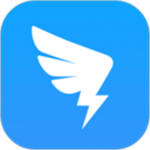钉钉表格如何更改图例显示位置 钉钉表格更改图例显示位置的方法
时间:2023-07-28 11:09:45
小编:369下载站
钉钉表格如何更改图例显示位置?钉钉是一款领先的企业级通信和协作软件,为企业提供全方位的数字化办公解决方案。它致力于提升企业的工作效率、团队协作和信息安全。钉钉提供了全面的通信工具,包括即时消息、语音通话和视频会议等功能。用户可以通过钉钉与同事、合作伙伴和客户进行实时沟通,无论是文字交流还是语音视频通话,都能够轻松地完成。这种实时的沟通方式能够促进信息的快速传递,提高工作效率和沟通效果。在信息安全方面,钉钉采用了多层加密技术,保障用户的数据和隐私的安全。钉钉还支持编辑表格等文档,下面小编给大家介绍下钉钉表格更改图例显示位置的方法。
钉钉表格更改图例显示位置的方法

方法步骤
1、第一步,我们在电脑中打开钉钉软件,然后在软件页面的左侧列表中点击打开“文档”选项
2、第二步,打开文档选项之后,我们在文档页面中新建或是直接打开一个需要编辑的表格文档
3、第三步,进入表格文档编辑页面之后,我们在该页面中点击插入的图表,再打开“...”图标,接着在下拉列表中点击选择“编辑图表”选项
4、第四步,在右侧的图表编辑页面中,我们先找到“自定义”选项,点击打开该选项
5、第五步,在自定义页面中,我们找到图例选项,点击打开该选项,然后在下拉列表中选择一个自己需要的图例位置即可
以上是小编为大家带来的钉钉表格更改图例显示位置的方法,希望可以帮助到有需要的朋友们。